
Kas teil pole aimugi, kuidas oma uut Canoni printerit seadistada? Olete jõudnud õigesse kohta. See postitus juhendab teid samm-sammult läbi Canoni printeri seadistamise.
Canoni printeri seadistamine:
Canoni printeri seadistamine on üsna lihtne ja võtab vaid kaks sammu:
- USB ühendus
1. samm – ühendage oma Canoni printer arvutiga
Canoni printeri seadistamiseks tuleb kõigepealt ühendada see arvutiga. Ja selleks on kolm võimalust:
Ühendage printer USB-kaabli abil
Kui soovite ühendada printeri otse arvutiga ja printida ainult sellest seadmest, võite valida USB-ühenduse.
banneradss-2
Lihtsalt ühendage kaabli üks ots Canoni printeri USB-porti ja teine arvuti USB-porti. Seejärel ühendage toitekaabel ja lülitage printer sisse.

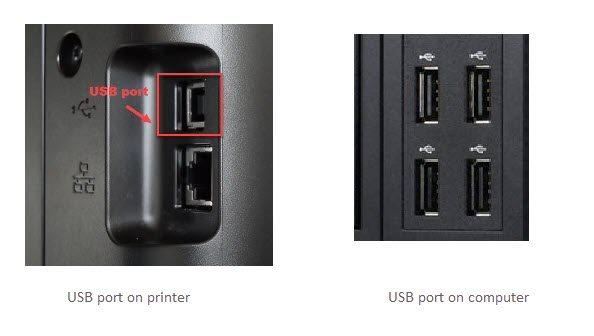
Pärast printeri ühendamist arvutiga saate järgida 2. samm printeridraiveri installimiseks.
Ühendage printer Wi-Fi kaudu
Kui teie printer on traadita ühendusega, saate selle hõlpsalt Wi-Fi kaudu ühendada. Sel viisil saab teie printer printida kõigist samasse traadita võrku ühendatud seadmetest, sealhulgas arvutitest, sülearvutitest, tahvelarvutitest või mobiiltelefonidest.
banneradss-1
1) Ühendage vooluvõrku ja lülitage printer sisse.
2) Kasutage valimiseks printeri juhtpaneelil nooleklahvi Menüü ja seejärel valige Võrgusätted .
Printeri võrgusätete konfigureerimise sammud võivad erinevate printerimudelite puhul erineda. Lisateabe saamiseks vaadake oma printeri kasutusjuhendit.

3) Valige Traadita ühendus, ja vajutage OKEI.
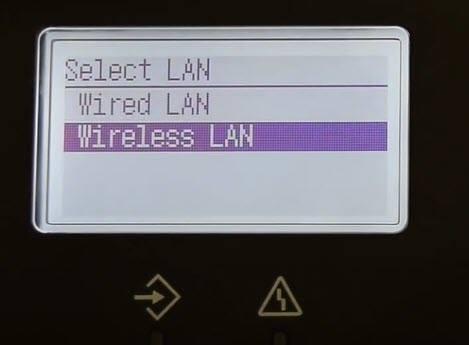
4) Valige Traadita LAN-i seaded ja vajutage Okei . Seejärel valige oma võrk ja sisestage parool.
Veenduge, et printer oleks ühendatud teie arvutiga samasse traadita võrku.Pärast traadita ühenduse loomist võite jätkata 2. samm .
Ühendage printer traadiga võrgu kaudu
Traadiga ühendus võimaldab mitmel juhtmega võrgus oleval seadmel printerile juurde pääseda, kuid selleks on vaja kasutada Etherneti kaablit. Saate oma printeri otse ruuteriga ühendada järgmiselt.

1) Ühendage lihtsalt Etherneti kaabli üks ots printeriga ja kaabli teine ots ruuteriga. Seejärel lülitage printer sisse.
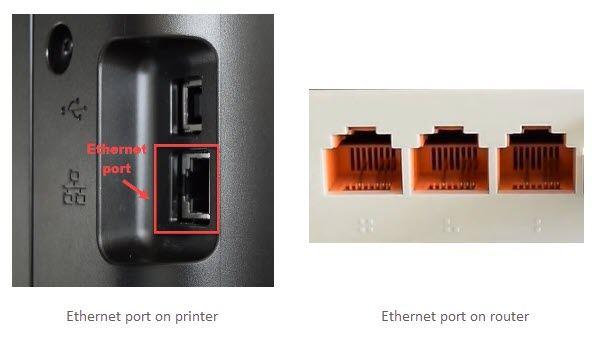
2) Kasutage valimiseks printeri juhtpaneelil nooleklahvi Menüü ja seejärel valige Võrgusätted .
Järgmised sammud printeri võrgusätete konfigureerimiseks sõltuvad teie printeri mudelist. Täpsema teabe saamiseks võite vaadata juhendit.
3) Valige Juhtmega LAN .
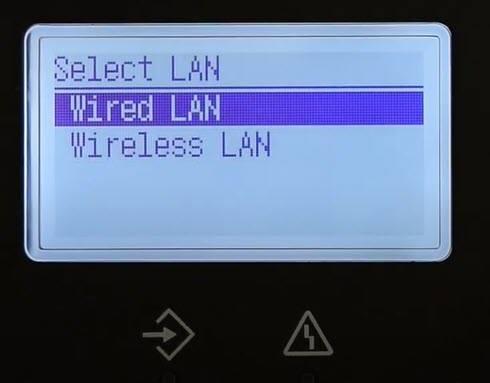
Pärast Canoni printeri ühendamist traadiga kohtvõrku saate jätkata järgmise sammuga, et installida printeridraiver oma arvutisse.
2. samm – installige printeridraiver
Et teie Canoni printer saaks arvutiga korralikult suhelda, peate installima õige ja ajakohase printeridraiveri.
Kui teie arvuti tuvastab printeri automaatselt, võite selle installimiseks järgida ekraanil kuvatavaid juhiseid. Vastasel juhul peate printeridraiveri käsitsi alla laadima ja installima.
Saate otse sisestada Canoni printeriga kaasasoleva installi-CD ja käivitada häälestusprogrammi. Kuid kui teil pole plaati või olete selle kaotanud, on printeridraiverite hankimiseks kaks võimalust.
Valik 2 – automaatselt (soovitatav)
Valik 1 – draiveri käsitsi allalaadimine ja installimine
Canon jätkab printeridraiveride värskendamist. Järgige allolevaid juhiseid ja saate teada, kuidas seda ametlikult veebisaidilt hankida.
1) Navigeerige Canoni tugiveebisait .
2) Sisestage oma tootemudel ja valige see otsingutulemustest.
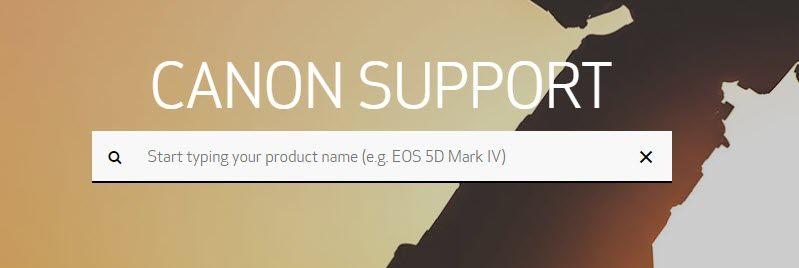
3) Kerige alla jaotiseni Draiverid ja allalaaditavad failid osa. Vali oma operatsioonisüsteem ja klõpsake Valige draiveri kõrval, mille soovite alla laadida.
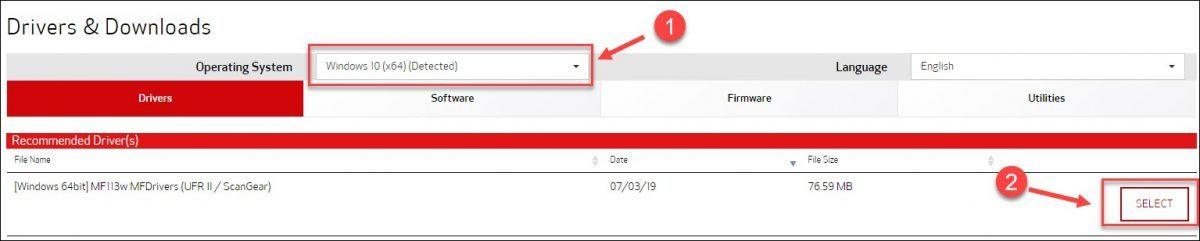
4) Klõpsake Lae alla .

5) Avage allalaaditud fail ja klõpsake nuppu Jah kui teil palutakse jätkata.
Erinevate printeridraiverite häälestusviisard võib olla sarnane, kuid mitte täiesti sama.6) Klõpsake häälestusviisardis Edasi .
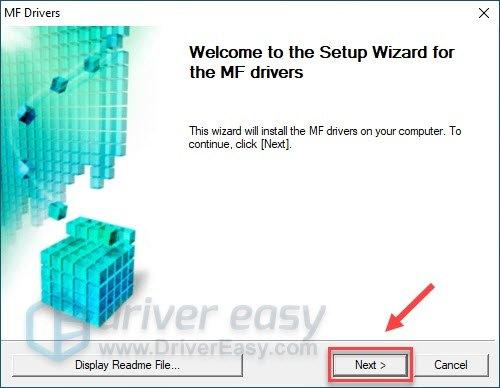
7) Klõpsake Jah .
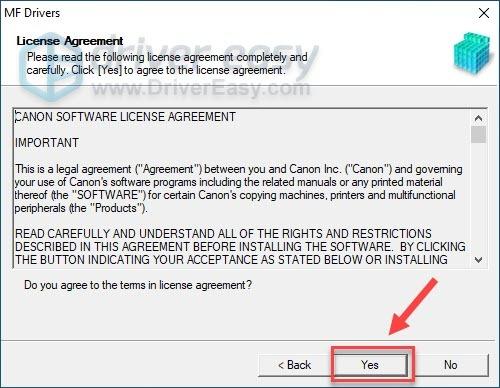
8) Kui ühendate printeri USB-kaabli abil, valige USB ühendus . Kui kasutate Wi-Fi või Etherneti ühendust, valige Võrguühendus . Seejärel klõpsake Edasi .
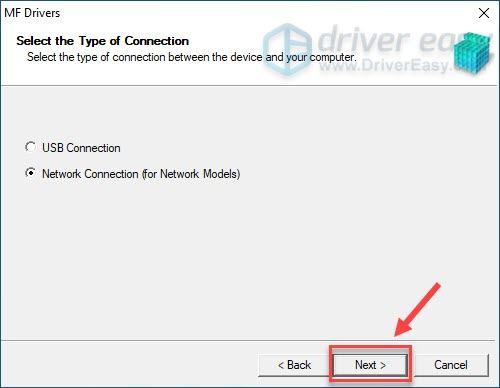
Kogu häälestusprotseduuri lõpuleviimiseks järgige viisardit ja saate printida äsja installitud Canoni printeriga!
Valik 2 – värskendage printeridraiverit automaatselt
Kui teil pole aega, kannatlikkust ega arvutioskusi printeridraiveri käsitsi värskendamiseks, saate seda teha automaatselt Lihtne juht . Driver Easy tuvastab teie süsteemi automaatselt ja leiab teie printerile ja teie Windowsi versioonile õige draiveri ning laadib need õigesti alla ja installib:
1) Lae alla ja installige Driver Easy.
2) Käivitage Driver Easy ja klõpsake nuppu Skannida nüüd nuppu. Seejärel skannib Driver Easy teie arvutit ja tuvastab kõik probleemsed draiverid.
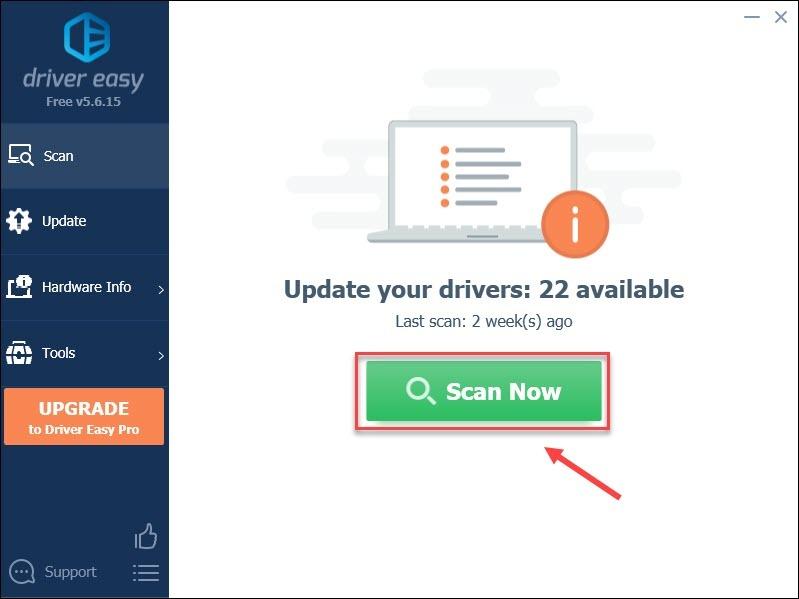
3) Klõpsake nuppu Värskenda nuppu lipuga märgitud Canoni printeri kõrval draiver, et laadida automaatselt alla selle draiveri õige versioon, siis saate selle käsitsi installida (saate seda teha rakendusega TASUTA versioon ).
Või klõpsake Värskenda kõik õige versiooni automaatseks allalaadimiseks ja installimiseks kõik draiverid, mis teie süsteemis puuduvad või aegunud. (Selleks on vaja Pro versioon millega kaasneb täielik tugi ja 30-päevane raha tagasi garantii. Kui klõpsate, palutakse teil uuendada Värskenda kõik .)
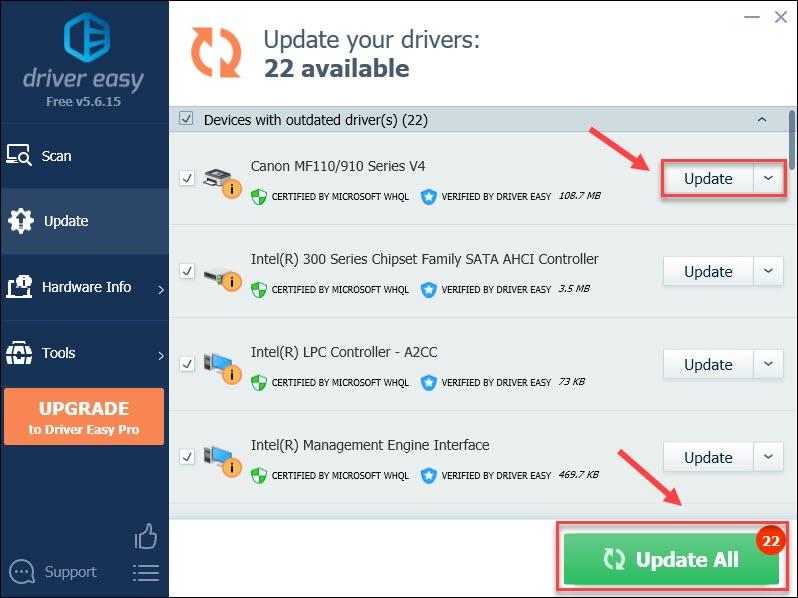
Soovi korral saate seda teha tasuta, kuid see on osaliselt käsitsi.
Driver Easy Pro versioon kaasas täielik tehniline tugi.Kui vajate abi, võtke ühendust Driver Easy tugimeeskond juures support@letmeknow.ch .
Siin on see – kaks lihtsat sammu Canoni printeri seadistamiseks. Loodetavasti on need teile abiks. Kui teil on küsimusi või ettepanekuid, jätke allpool kommentaar.




![[LAHENDATUD] Balduri värav 3 ei käivitu](https://letmeknow.ch/img/program-issues/00/baldur-s-gate-3-not-launching.png)

